安卓手机开不了机怎么办?全面解析与解决策略
在数字时代,智能手机已成为我们日常生活中不可或缺的一部分,无论是工作沟通、娱乐消遣还是学习提升,手机都扮演着重要角色,偶尔遇到安卓手机无法正常开机的情况,确实令人头疼,本文将全面解析安卓手机无法开机的可能原因,并提供一系列有效的解决策略,帮助您快速恢复设备正常使用。
了解“黑屏”背后的原因
- 电池问题:最常见的原因之一是电池电量耗尽,长时间未充电或电池老化可能导致电量不足,无法驱动手机开机。
- 软件故障:操作系统崩溃、应用冲突或安装不兼容的第三方应用都可能造成手机无法正常启动。
- 硬件故障:包括损坏的电源按钮、充电口、主板问题等,这些都需要专业维修。
- 系统更新失败:在尝试更新操作系统时,如果中断或操作不当,可能导致系统文件损坏,无法启动。
- 水损或物理损害:手机进水或受到撞击等物理损伤,也可能导致无法开机。
初步排查与自救步骤
步骤1:检查电池与充电
- 确保使用原装充电器和数据线进行充电。
- 尝试更换充电器和插座,以排除外部电源故障。
- 充电至少30分钟后,尝试开机。
步骤2:强制重启
- 对于大多数安卓手机,长按电源键和音量减键(或音量加键,根据具体机型而定)约10秒钟,通常可以强制重启设备。
- 如果有效,等待手机重启后检查是否有异常应用或系统更新提示。
步骤3:进入恢复模式
- 关机状态下,同时按住电源键和音量减键(或音量加键),进入恢复模式(不同品牌手机进入方式可能不同)。
- 在恢复模式中,尝试清除缓存(Cache Wipe)或恢复出厂设置(Factory Reset),但请注意,这将删除所有数据。
软件解决方案
方法1:使用第三方工具修复
- 利用如“刷机大师”、“安卓助手”等工具,这些软件能识别并修复常见的系统问题,但操作需谨慎,避免数据丢失。
- 在使用前确保手机已获取ROOT权限,并备份重要数据。
方法2:刷机
- 刷机即重新安装操作系统,适用于因系统损坏导致的无法开机。
- 前往官方网站下载对应机型的官方固件包,使用刷机工具进行刷机操作,此过程风险较高,建议具备一定技术基础的用户操作,并提前备份数据。
硬件检查与修复
检查物理连接与外观
- 检查充电口是否有灰尘、损坏或松动;检查电源按钮是否损坏。
- 观察手机是否有明显的水损迹象或物理损伤。
专业维修
- 如果以上方法均无效,建议将手机送至专业维修中心进行检测和维修,可能的维修项目包括更换电池、修复主板电路等。
- 注意选择官方授权服务中心或信誉良好的第三方维修店,避免数据泄露和二次损坏。
预防措施与建议
- 定期备份:定期使用云服务或外部存储设备备份手机数据,以防数据丢失。
- 合理充电:避免长时间低电量使用,使用官方推荐的原装充电器进行充电。
- 软件管理:仅从官方应用商店下载应用,避免安装来源不明的软件;定期清理无用的应用和缓存。
- 防水防摔:使用防水手机壳和防摔膜,减少意外损伤的风险。
- 定期更新:及时安装系统更新和安全补丁,提升系统稳定性和安全性。
安卓手机无法开机的问题可能由多种原因引起,从简单的电池耗尽到复杂的硬件故障,每种情况都需要不同的处理策略,通过本文提供的排查步骤和解决方案,希望能帮助您解决大部分问题,在操作过程中,请务必注意数据安全和个人隐私保护,如果问题依旧无法解决,建议寻求专业技术支持,避免因不当操作造成更严重的损害,希望您的安卓手机能够尽快恢复正常使用!
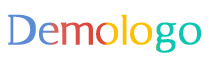







 京公网安备11000000000001号
京公网安备11000000000001号 京ICP备11000001号
京ICP备11000001号
还没有评论,来说两句吧...